Inicio > Introducción al equipo Brother > Información general de la pantalla LCD táctil
Información general de la pantalla LCD táctil
MFC-J890DW/MFC-J895DW
Puede cambiar las pantallas de inicio pulsando  o
o  .
.
Desde las pantallas de inicio puede acceder a la configuración Wi-Fi®, los accesos directos, los niveles de tinta y las pantallas de configuración.
Pantalla de inicio
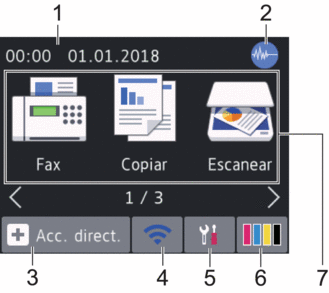
En esta pantalla se muestra el estado del equipo cuando está inactivo. Cuando se muestra, indica que el equipo está listo para ejecutar el comando siguiente.
- Fecha y hora
Muestra la fecha y la hora establecidas en el equipo.
 Modo silencioso
Modo silencioso Este icono aparece cuando el ajuste [Modo Silencioso] está establecido en [Sí].
El ajuste de modo silencioso puede reducir el ruido de impresión. Si está activado el modo silencioso, se ralentizará la velocidad de impresión.
 [Acc. direct.]
[Acc. direct.] Cree accesos directos para operaciones utilizadas frecuentemente, como enviar un fax, realizar copias, escanear, usar Web Connect o usar los servicios de una aplicación.

- Hay tres pantallas de accesos directos. Puede programar cuatro accesos directos en cada pantalla.
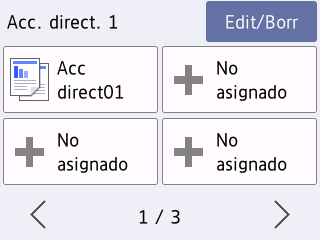
- Para mostrar el resto de pantallas de accesos directos, pulse
 o
o  .
.
 Estado inalámbrico
Estado inalámbrico Todos los iconos de esta tabla muestran el estado de la red inalámbrica:

Su equipo no está conectado al punto de acceso inalámbrico/enrutador.
Pulse este botón para configurar los ajustes inalámbricos. Información más detallada

 Guía de configuración rápida
Guía de configuración rápida 
La red inalámbrica está conectada.
Un indicador de tres niveles muestra la intensidad actual de la señal inalámbrica en cada una de las pantallas Inicio.

No se puede detectar el punto de acceso inalámbrico/enrutador.

El ajuste de conexión inalámbrica está desactivado.

Puede configurar los ajustes inalámbricos pulsando el botón de estado inalámbrico.
 [Ajustes]
[Ajustes] Púlselo para acceder al menú [Ajustes].
 [Tinta]
[Tinta] Muestra el volumen de tinta disponible. Púlselo para acceder al menú [Tinta].
Cuando un cartucho de tinta tiene algún problema o está próximo a agotarse, aparece un icono de error en el color de la tinta.
- Modos:
Pulse para cambiar a cada modo.
[Fax] / [Copiar] / [Escanear] / [Foto] / [Web] / [Aplic.] / [Descargar software]
- Icono de información
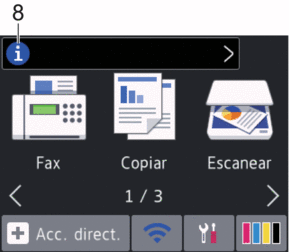
En la barra de información aparece nueva información de Brother cuando ajustes de notificación como [Mensaje de Brother] y [Comprobación autom firm] se establecen en [Sí].
(Se requiere una conexión a Internet y es posible que se apliquen tarifas de datos).
Pulse
 para ver los detalles.
para ver los detalles. - Icono de advertencia

El icono de advertencia
 aparece cuando hay un mensaje de error o de mantenimiento; pulse
aparece cuando hay un mensaje de error o de mantenimiento; pulse  para ver los detalles y, a continuación, pulse
para ver los detalles y, a continuación, pulse  para volver a la pantalla de inicio.
para volver a la pantalla de inicio.
DCP-J772DW/DCP-J774DW
Puede cambiar las pantallas de inicio pulsando  o
o  .
.
Desde las pantallas Inicio puede acceder a la configuración WiFi, los accesos directos, los niveles de tinta y las pantallas de configuración.
Pantalla de inicio
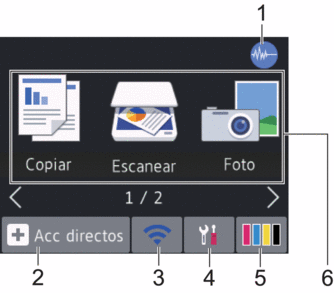
En esta pantalla se muestra el estado del equipo cuando está inactivo. Cuando se muestra, indica que el equipo está listo para ejecutar el comando siguiente.
 Modo silencioso
Modo silencioso Este icono aparece cuando el ajuste [Modo Silencioso] está establecido en [Sí].
El ajuste de modo silencioso puede reducir el ruido de impresión. Si está activado el modo silencioso, se ralentizará la velocidad de impresión.
 [Acc. direct.]
[Acc. direct.] Cree accesos directos para operaciones utilizadas frecuentemente, como realizar copias, escanear, usar Web Connect o usar los servicios de una aplicación.

- Hay tres pantallas de accesos directos. Puede programar cuatro accesos directos en cada pantalla.
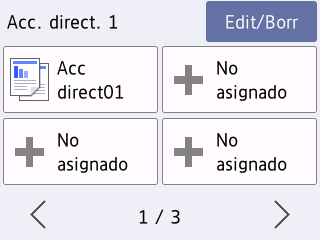
- Para mostrar el resto de pantallas de accesos directos, pulse
 o
o  .
.
 Estado inalámbrico
Estado inalámbrico Todos los iconos de esta tabla muestran el estado de la red inalámbrica:

Su equipo no está conectado al punto de acceso inalámbrico/enrutador.
Pulse este botón para configurar los ajustes inalámbricos. Información más detallada

 Guía de configuración rápida
Guía de configuración rápida 
La red inalámbrica está conectada.
Un indicador de tres niveles muestra la intensidad actual de la señal inalámbrica en cada una de las pantallas Inicio.

No se puede detectar el punto de acceso inalámbrico/enrutador.

El ajuste de conexión inalámbrica está desactivado.

Puede configurar los ajustes inalámbricos pulsando el botón de estado inalámbrico.
 [Ajustes]
[Ajustes] Púlselo para acceder al menú [Ajustes].
 [Tinta]
[Tinta] Muestra el volumen de tinta disponible. Púlselo para acceder al menú [Tinta].
Cuando un cartucho de tinta tiene algún problema o está próximo a agotarse, aparece un icono de error en el color de la tinta.
- Modos:
Pulse para cambiar a cada modo.
[Copiar] / [Escanear] / [Foto] / [Web] / [Aplic.] / [Descargar software]
- Icono de información
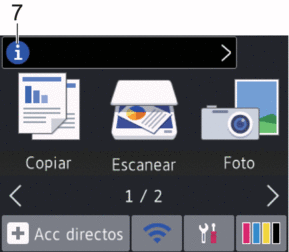
En la barra de información aparece nueva información de Brother cuando ajustes de notificación como [Mensaje de Brother] y [Comprobación autom firm] se establecen en [Sí].
(Se requiere una conexión a Internet y es posible que se apliquen tarifas de datos).
Pulse
 para ver los detalles.
para ver los detalles. - Icono de advertencia
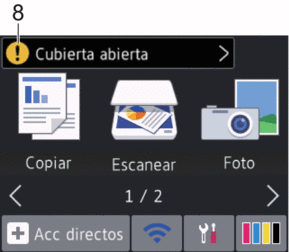
El icono de advertencia
 aparece cuando hay un mensaje de error o de mantenimiento; pulse
aparece cuando hay un mensaje de error o de mantenimiento; pulse  para ver los detalles y, a continuación, pulse
para ver los detalles y, a continuación, pulse  para volver a la pantalla de inicio.
para volver a la pantalla de inicio.


 Se requiere Adobe Acrobat Reader para ver esta guía imprimible.
Se requiere Adobe Acrobat Reader para ver esta guía imprimible.





